AppStore non ti fa scaricare gli aggiornamenti delle applicazioni perché compare il messaggio Verifica obbligatoria “Tocca continua e accedi per vedere le informazioni di fatturazione”? Apple richiede la Verifica obbligatoria dei tuoi dati di fatturazione e anche se sono corretti non riesci ad usare lo store? Sono migliaia gli utenti iOS che stanno segnalando problemi con l’AppStore e il download di app gratis poiché il sistema richiede la verifica obbligatoria dell’account: vediamo insieme come risolvere il problema da soli o con l’aiuto del supporto Apple.
Tantissimi possessori di dispositivi Apple stanno riscontrando problemi a scaricare applicazioni gratuite o aggiornamenti dall’App Store e sull’iPhone o iPad compare la finestra di Verifica obbligatoria: ma in molti casi anche impostando una carta di credito valida o un numero di telefono attivo, non si è in grado di raggiungere una soluzione.
In questo articolo voglio spiegarti quali sono le possibili cause che ti chiedono di effettuare la Verifica obbligatoria dell’account Apple, come risolvere il problema e poter scaricare app gratis e aggiornamenti.
Verifica obbligatoria Apple: perché compare questo messaggio?
Come già anticipato all’inizio di questo articolo, sono tantissimi i possessori di iPhone e iPad che non riescono a fare il download di app gratis dall’App Store e nemmeno a scaricare gli aggiornamenti, perché compare il messaggio di Verifica obbligatoria e di ricontrollare le informazioni di fatturazione; ma il messaggio che compare in iOS è piuttosto sintetico e non ci fa capire bene qual’è la causa che impedisce di completare la verifica dei dati inseriti ma secondo alcune ricerche fatte nelle community, quanto riportato nel supporto Apple e comunicato da alcuni assistenti che hanno risposto alle pratiche riguardo la Verifica obbligatoria, le causa sarebbero le seguenti:
- dati di fatturazione inseriti nell’account errati
- dati della carta di credito errati
- carta di credito/debito scaduta o bloccata
- metodo di pagamento con credito disponibile inferiore a €1,98 euro necessari per consentire ad Apple di verificare il corretto funzionamento della carta o conto inserito
- il gestore telefonico blocca gli addebiti di Apple
- fatture non pagate o in sospeso nell’App Store o iTunes Store
- abbonamenti a servizi non disattivati prima della scadenza (Netflix, Apple Music, ecc…)
- necessarie ulteriore verifiche sul conto
- problemi tecnici dello store
Ti ricordo che l’addebito telefonico e quindi sul credito residuo sulla sim o sul proprio abbonamento è momentaneamente consentito solo agli utenti Wind; se utilizzi un altro gestore, non puoi addebitare le spese effettuate nell’App Store o iTunes Store sulla tua SIM pertanto dovrai optare per un altro metodo di pagamento come Paypal o carta di credito/debito.
Se non compare la voce “Nessuno” tra i metodi di pagamento, molto probabilmente hai alcune fatture in sospeso o abbonamenti attivi insoluti per questo motivo Apple ti obbliga ad impostare una fonte di credito valida e con credito sufficiente per poter saldare il conto; dopo la verifica potrai impostare Nessuno come metodo di pagamento.
Verifica obbligatoria per app gratuite: come risolvere
Purtroppo non esiste una soluzione unica e definitiva al problema della verifica obbligatoria dell’AppStore poiché le cause potrebbero essere molteplici; in ogni caso, di fondamentale importanza è fornire ad Apple i nostri dati di fatturazione e del metodo di pagamento corretti.
Segui attentamente i passi forniti di seguito per tentare di risolvere il problema: innanzitutto, dobbiamo accedere alle impostazioni di fatturazione dell’ID Apple che utilizziamo nel nostro iPhone o iPad, quindi se sullo schermo del tuo dispositivo è comparsa la finestra di Verifica obbligatoria perché stavi provando a scaricare degli aggiornamenti dallo store, tocca su OK e poi sull’icona in alto a destra con la foto del tuo account o il simbolo di un omino, continua toccando sul tuo nome che compare nella parte superiore dello schermo e poi su Info sul pagamento.
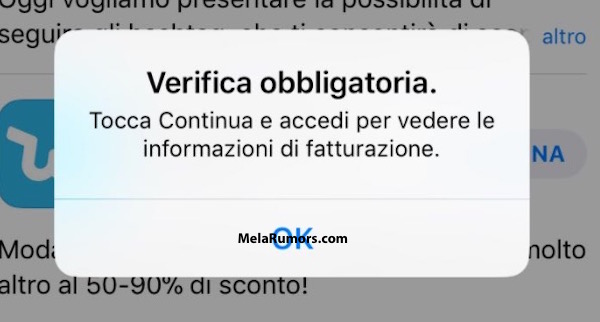
In alternativa, se vuoi accedere alle informazioni di fatturazione del tuo account AppStore, vai su Impostazioni > tocca sul tuo nome/account che compare in alto > iTunes e App Store > tocca sulla e-mail dell’ID Apple in alto > Visualizza ID Apple > Info sul pagamento.
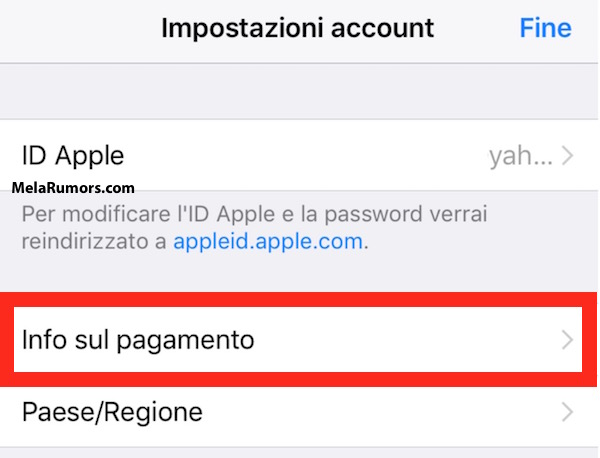
In questa sezione del tuo account Apple, devi compilare i campi richiesti inserendo un metodo di pagamento valido e i relativi dati di fatturazione dell’intestatario del metodo di pagamento; in questo caso, siccome vogliamo risolvere il problema della Verifica obbligatoria se disponibile, imposta Nessuno come metodo di pagamento e procedi controllando i dati di fatturazione compilandoli correttamente; al termine tocca su Fine che compare in alto a destra e avrai completato la Verifica dell’account Apple.
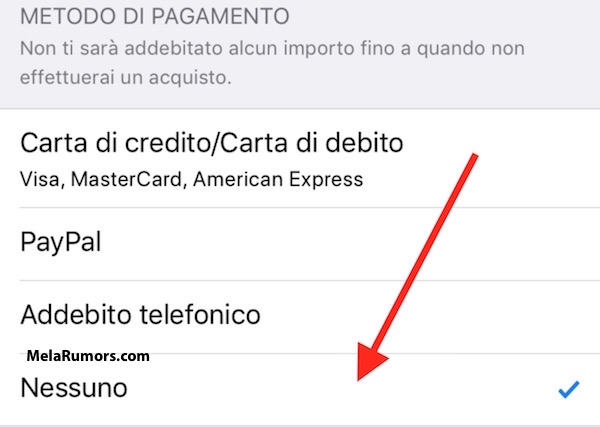
Poiché il form per i dati di fatturazione è internazionale, alcuni italiani hanno avuto difficoltà a compilare correttamente tutti i campi richiesti oppure vengono riscontrati degli errori per quanto riguarda l’indirizzo e il numero di telefono inserito: nel prossimo paragrafo ti spiego come compilare correttamente i dati di fatturazione per fare la verifica obbligatoria dell’Apple ID.
Dati di fatturazione AppStore: come compilare correttamente
Molti utenti sono impossibilitati a scaricare app gratis dallo store o gli aggiornamenti perché compare il messaggio di Verifica obbligatoria, per il semplice motivo di aver compilato in maniera errata i dati richiesti poiché trattandosi di un form valido in tutto il mondo, alcuni campi potremo non compilarli. Per assicurarti di compilare il tutto correttamente, segui le istruzioni riportate di seguito:
- in base al metodo di pagamento selezionato, compila i campi richiesti. Per le carte di credito/debito, inserisci le 16 cifre frontali, la data di scadenza nel formato MM/AAAA e le 3 cifre del CVV che sono scritte sul retro della carta.
- prosegui con la compilazione dei dati scrivendo il tuo Nome e Cognome nei campi richiesti
- scrivi il tuo indirizzo completo con via e numero civico nel primo campo Indirizzo
- lascia vuoto il secondo campo indirizzo se non è necessario fornire altre indicazioni (stabile, capannone, scala, ecc…)
- scrivi la tua città e provincia per esteso, nei campi dedicati
- inserisci il tuo numero di telefono scrivendo il prefisso (06,327,080,011, ecc…) nella prima metà del campo e la parte restante del numero nella seconda metà
- alla fine, assicurati che accanto a Paese/Regione compaia la tua nazione di residenza, nel nostro caso Italia.
Ricontrolla i dati di fatturazione inseriti e tocca su Fine in alto a destra. Se tutto è andato per il verso giusto, in questo modo hai verificato l’account Apple e il metodo di pagamento utilizzato e potrai nuovamente scaricare aggiornamenti e app gratis senza il messaggio di Verifica obbligatoria.
Il problema “Verifica obbligatoria” AppStore persiste?
Se dopo aver seguito tutti i passaggi indicati in questa guida per risolvere il problema con l’App Store oppure non riesci ad impostare “Nessuno” come metodo di pagamento, a scaricare aggiornamenti o app gratis perché il sistema ti chiede la Verifica obbligatoria, non ti resta che contattare il supporto Apple per richiedere maggiori informazioni a riguardo e risolvere la questione o eventualmente (se hai inserito un metodo di pagamento valido), contatta la tua banca o il gestore telefonico (se hai inserito l’addebito su un numero di telefono Wind) chiedendo maggiori informazioni per effettuare pagamenti nell’AppStore, iTunes Store e fare la Verifica obbligatoria dell’account Apple.
Come già detto nel primo paragrafo, la presenza di fatture non pagate o abbonamenti insoluti, impedisce la possibilità di impostare Nessuno come metodo di pagamento; pertanto è necessario inserire una carta o SIM con credito sufficiente per il saldo, così da poter verificare il conto.
Per controllare lo stato di pagamento degli abbonamenti e delle fatture, segui questi passi:
- apri le Impostazioni di iOS e vai in iTunes Store e App Store
- tocca su ID Apple che compare in alto di colore azzurro
- tocca Visualizza ID Apple e inserisci la password del tuo account
- tocca su Abbonamenti e controlla che non ci siano abbonamenti in sospeso, eventualmente controlla l’ammontare del debito
- tocca su Indietro e poi su Cronologia acquisti
- controlla che non ci siano pagamenti di app acquistate in sospeso, eventualmente controlla l’ammontare del debito
Ora che sai se ci sono insoluti nel tuo account Apple, potrai stimare quanto credito dovrai possedere nel metodo di pagamento impostato per poter completare la Verifica obbligatoria; se trovi degli acquisti/abbonamenti che non hai mai eseguito o disattivati in tempo, contatta il supporto Apple evidenziando il problema.
Non ti resta che tentare le soluzioni proposte in questa guida per fare la verifica obbligatoria dell’App Store che ti impedisce di scaricare applicazioni gratuite e aggiornamenti di app già scaricate in passato.
